Đánh giá OnlyOffice: Bộ ứng dụng Office miễn phí để quản lý các dự án, v.v.
OnlyOffice là bộ Office miễn phí được thiết kế để người dùng tạo, chỉnh sửa và quản lý tài liệu, bảng tính và bản trình bày của họ. Được tích hợp với hệ thống phần mềm CRM , bộ phần mềm kinh doanh đa tính năng này có sẵn cho các công ty nhỏ cũng như cho người dùng gia đình.
Trong khi có nhiều lựa chọn thay thế miễn phí khác cho Microsoft Office , OnlyOffice vẫn nổi bật nhờ bộ tính năng bổ sung của nó. Ban đầu được đặt tên là TeamLab , OnlyOffice hiện đã cung cấp phiên bản phần mềm miễn phí, với một số tính năng bổ sung và hệ thống quản lý quan hệ khách hàng được cải thiện. Nó cho phép bạn tối ưu hóa công việc giữa các nhân viên của mình.
Đánh giá OnlyOffice
Chỉ cần đăng ký phiên bản miễn phí của OnlyOffice bằng tên, email và các chi tiết liên hệ khác của bạn. Sau khi đăng ký xong, bạn có thể tạo tên tài khoản của mình bằng URL tùy chỉnh ; yourname.onlyoffice.com. Xác nhận địa chỉ email của bạn và bắt đầu. Bạn cũng có thể đăng nhập bằng tài khoản Facebook, Google Plus , Twitter hoặc LinkedIn của mình .
Bố cục đơn giản
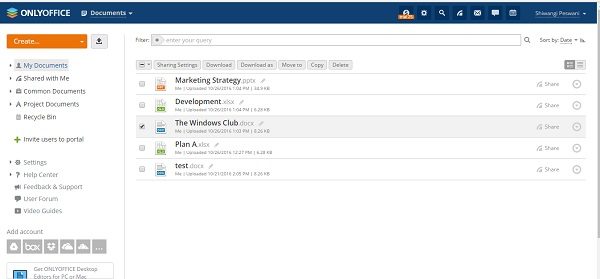
- Bạn có thể tạo tài liệu mới - Nhấp(Click) vào tab Tạo(Create) và bạn có thể tạo bảng tính, tài liệu, thư mục hoặc bản trình bày. Hoặc, nhấp vào nút tải lên và tải bất kỳ tài liệu hiện có nào của bạn lên OnlyOffice .
- Kiểm tra tài liệu của bạn - Tab Tài liệu của tôi hiển thị tất cả tài liệu do bạn tạo hoặc tải lên, có thể là tài liệu, bảng tính của một thư mục. (My Documents)Bạn có thể chỉnh sửa, chia sẻ hoặc tải xuống tài liệu của mình từ tab này.
- Tài liệu được Chia sẻ - Tab này hiển thị các tài liệu mà đồng nghiệp hoặc bạn bè của bạn đã chia sẻ với bạn hoặc cấp quyền truy cập. Bất kỳ thay đổi nào trong các tài liệu được chia sẻ đều được đánh dấu MỚI(NEW) .
- Tài liệu(Documents) chung - Phần này hiển thị tất cả các tài liệu được chia sẻ bởi quản trị viên cổng thông tin để truy cập chung. Thường được sử dụng bởi người sử dụng lao động với nhân viên hoặc có thể là trưởng dự án với đồng nghiệp. Chỉ quản trị viên ở đây mới có quyền tạo các thư mục mới, nhưng những người dùng có quyền truy cập được cấp cũng có thể tải các tệp lên tại đây. Bạn có thể chia sẻ tài liệu với đồng nghiệp của mình và cấp cho họ quyền truy cập chỉ đọc hoặc quyền truy cập đầy đủ với tư cách là quản trị viên có quyền chỉnh sửa.
- Tài liệu Dự án - Phần này bao gồm các hình ảnh và tài liệu được tải lên hoặc tạo cho một dự án cụ thể. Bạn có thể tạo các dự án mới trong tab này và thêm nhóm của bạn vào đó. Hơn nữa, bạn có thể quản lý dự án của mình bằng cách thêm các nhiệm vụ hoặc sự kiện quan trọng. Bạn cũng có thể thêm các cuộc thảo luận, tài liệu và báo cáo để quản lý tốt. Các tính năng như Biểu đồ Gantt(Gantt Chart) , Theo dõi thời gian(Time Tracking) và Báo cáo(Reports) chắc chắn làm tăng năng suất.
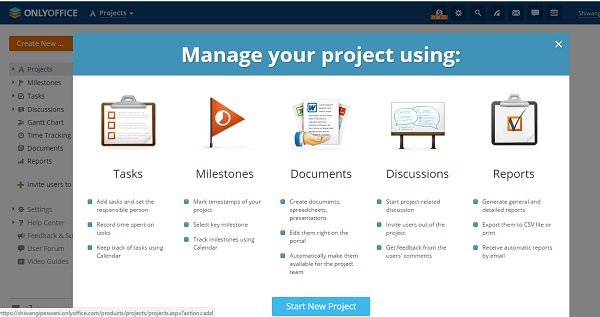
Trình chỉnh sửa tài liệu trực tuyến
Công cụ này bao gồm một danh sách tốt các trình chỉnh sửa tài liệu với sự hỗ trợ cho hầu hết các định dạng bao gồm TXT , PDF , DOC , DOCX , CSV , HTML và hơn thế nữa. Nó cung cấp các trình soạn thảo đầy đủ chức năng cho bảng tính, tài liệu hoặc bản trình bày. Nó hỗ trợ thêm cho việc chỉnh sửa cộng tác các bảng tính giúp bạn tối ưu hóa công việc giữa các nhân viên của mình. Người dùng có thể chỉnh sửa tài liệu của mình ngay trên trình duyệt bằng cách tải xuống hoặc cài đặt bất kỳ phần mềm hoặc công cụ nào, bất kể họ đang sử dụng hệ điều hành nào.
Các tài khoản được kết nối
Bạn có thể liên kết các tài khoản đám mây khác của mình với OnlyOffice và xem, chỉnh sửa hoặc chia sẻ tất cả các tài liệu của bạn được lưu trữ trong bất kỳ dịch vụ đám mây nào trong số đó. Chỉ cần(Just) nhấp vào tab Thêm tài khoản(Add Account) trong bảng điều khiển bên trái của OnlyOffice và thêm các tài khoản bạn muốn. Phần mềm hỗ trợ Google Drive , Dropbox , OneDrive , Yandex . Disk , SharePoint và nhiều dịch vụ đám mây khác.
CRM
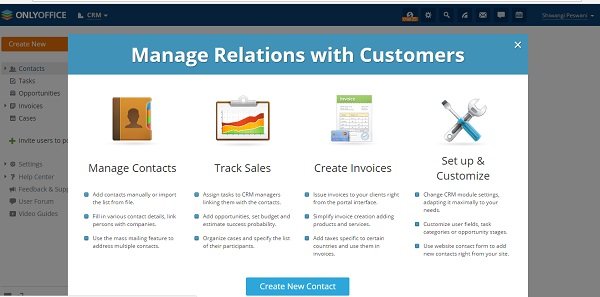
Trước tiên, bạn cần thêm danh bạ vào tài khoản của mình. Nhấp vào(Click) tab Tài liệu(Document) trong ruy-băng chính ở trên cùng và nhấp vào CRM , bây giờ hãy nhấp vào mũi tên xuống nhỏ và nhập danh bạ của bạn.
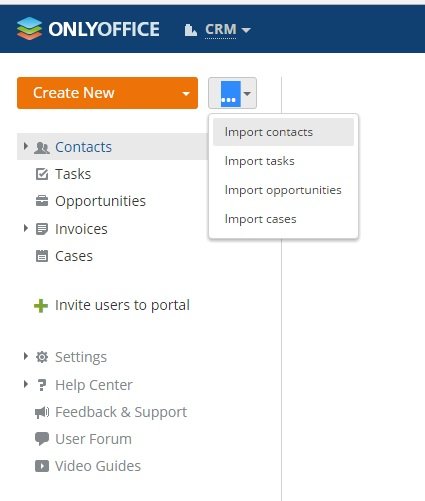
Các công cụ hữu ích khác bao gồm Lịch(Calendar) , Trò chuyện(Chat) , Mọi người(People) và Cộng đồng(Community) . Tab Cộng đồng(Community) bao gồm các blog, sự kiện, diễn đàn, sinh nhật và dấu trang.
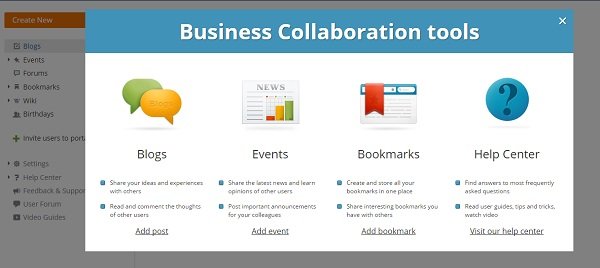
Mời người dùng
OnlyOffice cho phép bạn mời đồng nghiệp vào cổng thông tin của bạn để chia sẻ tài liệu hoặc cộng tác dự án. Nhấp vào tab(Click) Mời người(Invite) dùng vào cổng thông tin và bạn sẽ nhận được một liên kết để thêm người dùng. Sao chép(Copy) và dán liên kết để mời mọi người vào cổng thông tin của bạn. Ngoài ra còn có một tùy chọn để tạo người dùng mới hoặc một nhóm để chia sẻ tài liệu. Phần mềm cũng cho phép thêm người dùng từ hồ sơ Facebook , Google + và Twitter của bạn hoặc tải lên tệp .CSV của các liên hệ từ Yahoo hoặc Google .
Trung tâm trợ giúp OnlyOffice
Phần mềm có một hệ thống hỗ trợ khách hàng tuyệt vời. Nhấp(Click) vào tab Trung tâm trợ giúp(Help Center) trong bảng điều khiển bên trái và bạn có thể nhận được giải pháp cho tất cả các câu hỏi và thắc mắc của mình. Công cụ này cũng bao gồm các liên kết trực tiếp của video hướng dẫn để hiểu rõ các tính năng.
Nhìn chung, OnlyOffice là một dịch vụ kinh doanh đám mây đẹp, đơn giản, trực quan và hữu ích, chứa mọi thứ mà người ta muốn tìm kiếm trong một công cụ CRM . Đây là một bộ Office(Office Suite) hoàn chỉnh cho phép các công ty quản lý quan hệ khách hàng, dự án và tài liệu ở một nơi. Cách bố trí đơn giản làm cho nó có thể sử dụng được. Không nghi ngờ gì nữa, OnlyOffice(OnlyOffice) là một lựa chọn thay thế tốt cho Office , vì nó mở hiệu quả các tệp (Office)OOXML phức tạp (docx, pptx, xlsx ) - định dạng tài liệu được sử dụng nhiều nhất trên thế giới, do Microsoft tạo ra .
ONLYOFFICE bao gồm các tính năng sau:
- Điều hướng tài liệu(Document) trở nên thông minh hơn và dễ dàng hơn trong ONLYOFFICE 10.5 . Giờ đây, bạn có thể chia sẻ tài liệu với một dấu trang cho phép người nhận mở tài liệu ở một vị trí nhất định. Bạn cũng có thể lưu các bản sửa đổi trung gian.
- Bạn có thể đề cập đến ai đó trong các bình luận. Bằng cách đó, bạn thông báo cho một số đồng nghiệp nhất định rằng bạn cần sự tham gia của họ vào một tài liệu.
- ONLYOFFICE 10.5 trình bày một mô-đun thư phức tạp hơn và thân thiện hơn với người dùng. Giờ đây, nó bao gồm các mẫu và khả năng tải xuống tất cả các tệp đính kèm thư dưới dạng một kho lưu trữ duy nhất.
- Nó bao gồm một trình phát đa phương tiện được thiết kế lại.
- Mô -đun Thư bao gồm thư mục (Mail)Mẫu(Templates) nơi bạn có thể tạo và quản lý các mẫu cho email của mình.
- Các(Project) tính năng quản lý dự án đã được sắp xếp lại với các nút và hành động trực quan hơn.
- Nó cung cấp mã hóa E2E tiên tiến của các tài liệu.
ONLYOFFICE đã cập nhật các trình chỉnh sửa của mình và thêm vào đó là nhiều thay đổi đáng kể:
Tính năng mới trong trình chỉnh sửa tài liệu
- So sánh và hợp nhất tài liệu;
- Kiểm soát nội dung mới;
- Chú thích cho các đối tượng đồ họa.
Tính năng mới trong trình chỉnh sửa bảng tính
- Sắp xếp tùy chỉnh;
- Thực hiện các hành động trong toàn bộ sổ làm việc hoặc trang tính hiện tại;
- Tính toán lại các công thức.
Tính năng mới trong trình chỉnh sửa bản trình bày
- Thêm đối tượng vào bố cục trang chiếu hoặc trình giữ chỗ;
- Đặt lại tùy chọn Trang trình bày.
Tải xuống miễn phí OnlyOffice
ONLYOFFICE(ONLYOFFICE Personal) Ứng dụng web miễn phí cá nhân để đồng chỉnh sửa tài liệu có sẵn tại đây(here)(here) .
ONLYOFFICE Desktop Editors là bộ Office miễn phí để làm việc với các tài liệu ngoại tuyến có sẵn tại đây(here)(here) . Nó chỉ miễn phí cho mục đích sử dụng cá nhân.
Mã nguồn của OnlyOffice hiện có trên GitHub theo giấy phép AGPL để mọi người có thể sử dụng miễn phí cho cả mục đích cá nhân và doanh nghiệp.
Vì đây là một dự án Nguồn mở và miễn phí (Open Source)nên ONLYOFFICE(ONLYOFFICE) cung cấp phiên bản tự lưu trữ miễn phí của giải pháp kinh doanh bao gồm một bộ công cụ để quản lý dự án, tài liệu, email, quan hệ khách hàng, sự kiện, v.v. tại onlyoffice.org . Các tệp nhị phân tạo sẵn để cài đặt trên Windows có sẵn trên SourceForge . Hướng dẫn cài đặt có thể được tìm thấy trên trang web của họ.
Related posts
Apache OpenOffice: Các Free Open-Source Office Software Suite
LibreOffice Review: Productivity software & Thay thế miễn phí cho Office
Backup Inbox Sử dụng UpSafe Office 365 Outlook Backup Freeware
SoftMaker FreeOffice là một Office Suite miễn phí đầy đủ tính năng cho Windows PC
Các khóa Recover license của Windows, Office, v.v., sử dụng Product Key Decryptor
ManicTime là một lần theo dõi thời gian rảnh và management software
Convert EPUB để MOBI - công cụ chuyển đổi miễn phí cho Windows 10
Làm thế nào để chuyển đổi FLAC sang định dạng MP3 file sử dụng chuyển đổi miễn phí
Đo Local Area Network speed với LAN Speed Test tool
Comet (Managed Disk Cleanup): Thay thế cho Windows Disk Cleanup Tool
Auslogics của Windows Mỏng hơn: Loại bỏ các file không cần thiết và làm giảm OS size
VirtualDJ là một DJ software ảo miễn phí cho Windows 10 PC
SmartPower sẽ tiết kiệm energy and money với chế độ ngủ đông được cấu hình
Tridnet: Identify Unknown file type Không có phần mở rộng trong Windows
Ashampoo WinOptimizer là một phần mềm miễn phí để tối ưu hóa Windows 10
Download Windows and Office ISO Disc images5 từ Microsoft
Best Barcode Scanner software miễn phí cho Windows 10
Chia sẻ tệp với bất kỳ ai có Send Anywhere cho Windows PC
Cách trao đổi ổ đĩa cứng trong Windows 10 với Hot Swap
Cách đo Reaction Time trong Windows 11/10
